Instalace diskursu je opravdu snadná, pokud se jedná pouze o jednu instanci diskursu na serveru. Věci se zkomplikují, když chcete nainstalovat více instancí Discourse na stejný server, abyste snížili náklady.
Oficiální instalace diskursu se neřídí běžnými postupy Dockeru. Instalační program diskursu nejprve provede něco, čemu se říká bootstrapping, což se vám zobrazí jako postup instalace hostitele. Po dokončení procesu bootstrap spustí spouštěč kontejner s názvem „aplikace“ na základě zpětné vazby, kterou od vás získal během první instalace.
Takový postup hybridní instalace je odlišný, pokud jde o jeho nastavení s jinými webovými službami a aplikacemi, jako je WordPress.
V tomto tutoriálu vám ukážu, jak nainstalovat vícenásobnou instalaci diskursu spolu s dalšími aplikacemi založenými na dockeru na jeden server Linux. Není to vůbec těžké, pokud jste obeznámeni se základy příkazového řádku Dockeru a Linuxu.
Instalace více diskurzních fór na stejný server
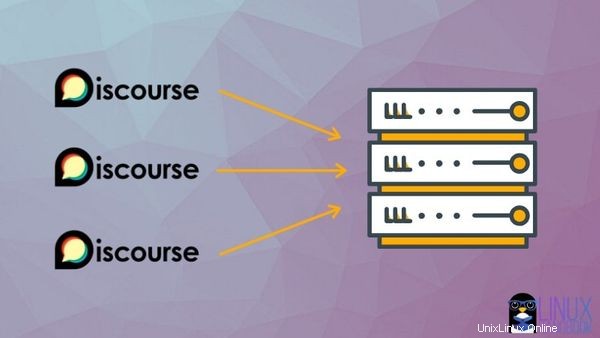
Obecně je konfigurace s více diskursy chápána jako konfigurace s více místy a tento proces byl ilustrován zde.
Oficiálně Discourse neposkytuje žádnou dokumentaci pro instalaci více diskursu na jeden server. Ale netrap se. Ukážu vám instalační proces pro 3–5 samostatných samostatných kontejnerů běžících pod Nginx, přičemž každý samostatný kontejner odpovídá jeho vlastní příslušné doméně.
V tomto tutoriálu používám Ubuntu 18.04. Ujistěte se prosím, že máte nainstalovaný Docker na Ubuntu nebo jakékoli distribuci Linuxu, kterou používáte.
K rychlému nasazení linuxového serveru v cloudu doporučuji použít poskytovatele cloudových serverů, jako je Linode.
Použil jsem domain.com jako příklad názvu domény v tutoriálu. Ujistěte se, že jste jej změnili podle svých vlastních domén nebo subdomén.
1. Změňte záznamy DNS vaší domény
V panelu záznamů DNS vašeho poskytovatele názvu domény se ujistěte, že doména i subdomény (včetně www) směřují na IP adresu vašeho serveru.
Například pro kořenovou doménu ponechte pole názvu hostitele prázdné (nebo @) a pro subdomény použijte při nastavování IP serveru zástupný znak „*“.
2. Vyměňte místo
Abyste se ujistili, že všechny vaše kontejnerové aplikace jsou v pohodě a po jejich nasazení vám nikdy nedojde paměť, je nezbytné, abyste měli v systému potřebný odkládací prostor.
Vždy můžete upravit swap podle dostupné paměti RAM ve vašem systému. Odkládací prostor můžete rozhodnout na základě balíčku kontejnerů aplikací na jediném serveru a odhadu jejich kumulativního využití paměti RAM. Discourse také kontroluje a konfiguruje swap za vás.
3. Vytvořte síť Docker
Tato dockerová síť umožní kontejnerům komunikovat podle potřeby. Říkejme tomu řetěz pro snazší pochopení.
Tuto síť použijete při konfiguraci všech svých kontejnerů.
docker network create chain4. Nastavte Nginx Reverse Proxy
Nyní pokračujte v nastavení Nginx Reverse Proxy. Všimněte si, že to funguje jako rozhraní, které na sebe namapuje všechny různé porty kontejnerů, abyste k nim měli přístup prostřednictvím adres URL. Můžete jej také označit jako „mateřský kontejner“.
docker run --name nginx-proxy --net chain -p 80:80 -p 443:443 -v ~/certs:/etc/nginx/certs -v /etc/nginx/vhost.d -v /usr/share/nginx/html -v /var/run/docker.sock:/tmp/docker.sock:ro --label com.github.jrcs.letsencrypt_nginx_proxy_companion.nginx_proxy -d --restart always jwilder/nginx-proxy5. Nastavení Let’s Encrypt Nginx Proxy Companion
Všimněte si, že říkáme dockeru, aby používal svazky, které jsou již deklarovány v prvním kontejneru nginx-proxy. Používá stejnou „řetězovou“ síť, kterou jste vytvořili v kroku 3.
docker run --name letsencrypt-nginx-proxy-companion --net chain -v ~/certs:/etc/nginx/certs:rw -v /var/run/docker.sock:/var/run/docker.sock:ro --volumes-from nginx-proxy -d --restart always jrcs/letsencrypt-nginx-proxy-companionTento doprovodný kontejner pro nginx-proxy se stará o nastavení certifikátů SSL pomocí Let’s Encrypt. Uvidíte to při konečném nastavení kontejnerů diskursu.
6. Přesměrování WWW přes Nginx (CNAME není vyžadováno, volitelný krok pro použití subdomén)
Chcete-li zajistit přesměrování požadavků domain.com na www.domain.com jako na jakýkoli jiný web, musíte provést jeden další krok.
Zadejte kontejner nginx-proxy:
docker exec -ti nginx-proxy /bin/bashNyní byste viděli kořenovou výzvu takto:
[email protected]:/app#Pamatujete si umístění /etc/nginx/vhost.d, které jsem zmínil v kroku 4? Zde vytvořte nový soubor, který bude stejný jako název vaší kořenové domény. Nemáte vim nebo nano tady. Místo instalace Vim nebo Nano použijte cat příkaz.
cat >> /etc/nginx/vhost.d/domain.comNa další výzvu, cokoli napíšete, bude soubor upravovat. Ujistěte se tedy, že nahradíte www.domain.com svou vlastní doménou na dalším řádku:
rewrite ^/(.*)$ https://www.domain.com/$1 permanent;Stiskněte Enter a poté Ctrl+D pro uložení. Vstupte do výjezdu a vystupte z kontejneru.
[email protected]:/app# exitZastavme všechny výše uvedené kontejnery (v daném pořadí), které jste dosud vytvořili. Nepoužijete restart, pouze je spusťte znovu, protože nechcete, aby ostatní kontejnery naslouchaly při restartování každého z nich.
docker stop nginx-proxy
docker stop letsencrypt-nginx-proxy-companion
docker start nginx-proxy
docker start letsencrypt-nginx-proxy-companion7. Naklonujte oficiální obrázek Discourse Docker
Podle oficiálního průvodce naklonujte oficiální obraz dockeru diskurzu do adresáře /var/discourse. Zde může Discourse po nastavení uložit všechny své svazky Docker patřící do jeho příslušných kontejnerů.
sudo -s
git clone https://github.com/discourse/discourse_docker.git /var/discourse
cd /var/discourse8. Zkopírujte samostatnou konfiguraci
Nyní dalším krokem je zajistit, abyste zkopírovali soubor /var/discourse/standalone.yml do /var/discourse/containers/ jako app.yml, než jej upravíte podle svých požadavků.
cp /var/discourse/samples/standalone.yml /var/discourse/containers/app.ymlTypický standalone.yml vypadá takto.
9. Připravte si samostatnou konfiguraci
Nyní musíte tento soubor upravit, protože vaše konfigurace bude založena na nginx.
Porty 80 a 443 již používá stejný. Také už máte náš kontejner letsencrypt a musíte společnosti Discourse ukázat svou stávající síť Docker, do které jej chcete umístit.
Při nastavování domény zde budete také potřebovat poštovní server pro konfiguraci e-mailů s upozorněním na fóru (zde jsem použil Sendgrid).
Upozorňujeme, že LETSENCRYPT_EMAIL (pro oznamování aktualizací SSL) a DISCOURSE_DEVELOPER_EMAILS (pro správce) se mohou v případě potřeby lišit.
nano /var/discourse/containers/app.yml10. Přizpůsobte samostatnou konfiguraci
Následuje můj upravený soubor přejmenovaný na app.yml pro účely demonstrace. Doporučuje se upravit svůj vlastní soubor yml, abyste se vyhnuli problémům se zarovnáním.
this is the all-in-one, standalone Discourse Docker container template
#
After making changes to this file, you MUST rebuild
/var/discourse/launcher rebuild app
#
BE VERY CAREFUL WHEN EDITING!
YAML FILES ARE SUPER SUPER SENSITIVE TO MISTAKES IN WHITESPACE OR ALIGNMENT!
visit http://www.yamllint.com/ to validate this file as needed
templates:
"templates/postgres.template.yml"
"templates/redis.template.yml"
"templates/web.template.yml"
"templates/web.ratelimited.template.yml"
Uncomment these two lines if you wish to add Lets Encrypt (https)
#- "templates/web.ssl.template.yml"
#- "templates/web.letsencrypt.ssl.template.yml"
which TCP/IP ports should this container expose?
If you want Discourse to share a port with another webserver like Apache or nginx,
see https://meta.discourse.org/t/17247 for details
expose:
- "80"
#- "80:80" # http
#- "443:443" # https
docker_args:
- "--net chain"
params:
db_default_text_search_config: "pg_catalog.english"
## Set db_shared_buffers to a max of 25% of the total memory.
## will be set automatically by bootstrap based on detected RAM, or you can override
#db_shared_buffers: "256MB"
## can improve sorting performance, but adds memory usage per-connection
#db_work_mem: "40MB"
## Which Git revision should this container use? (default: tests-passed)
#version: tests-passed
env:
LANG: en_US.UTF-8
# DISCOURSE_DEFAULT_LOCALE: en
## How many concurrent web requests are supported? Depends on memory and CPU cores.
## will be set automatically by bootstrap based on detected CPUs, or you can override
#db_shared_buffers: "256MB"
## can improve sorting performance, but adds memory usage per-connection
#db_work_mem: "40MB"
## Which Git revision should this container use? (default: tests-passed)
#version: tests-passed
env:
LANG: en_US.UTF-8
# DISCOURSE_DEFAULT_LOCALE: en
## How many concurrent web requests are supported? Depends on memory and CPU cores.
## will be set automatically by bootstrap based on detected CPUs, or you can override
#UNICORN_WORKERS: 3
## TODO: The domain name this Discourse instance will respond to
## Required. Discourse will not work with a bare IP number.
DISCOURSE_HOSTNAME: 'domain.com'
VIRTUAL_HOST: 'domain.com,www.domain.com'
LETSENCRYPT_HOST: 'domain.com,www.domain.com'
LETSENCRYPT_EMAIL: '[email protected]'
## Uncomment if you want the container to be started with the same
## hostname (-h option) as specified above (default "$hostname-$config")
#DOCKER_USE_HOSTNAME: true
## TODO: List of comma delimited emails that will be made admin and developer
## on initial signup example '[email protected],[email protected]'
DISCOURSE_DEVELOPER_EMAILS: '[email protected]'
## TODO: The SMTP mail server used to validate new accounts and send notifications
# SMTP ADDRESS, username, and password are required
# WARNING the char '#' in SMTP password can cause problems!
DISCOURSE_SMTP_ADDRESS: smtp.sendgrid.net
DISCOURSE_SMTP_PORT: 587
DISCOURSE_SMTP_USER_NAME: apikey
DISCOURSE_SMTP_PASSWORD: yourpassword
DISCOURSE_SMTP_ENABLE_START_TLS: true # (optional, default true)
## If you added the Lets Encrypt template, uncomment below to get a free SSL certificate
#LETSENCRYPT_ACCOUNT_EMAIL: [email protected]
## The http or https CDN address for this Discourse instance (configured to pull)
## see https://meta.discourse.org/t/14857 for details
#DISCOURSE_CDN_URL: https://discourse-cdn.example.com
The Docker container is stateless; all data is stored in /shared
volumes:
volume:
host: /var/discourse/shared/standalone
guest: /shared
volume:
host: /var/discourse/shared/standalone/log/var-log
guest: /var/log
Plugins go here
see https://meta.discourse.org/t/19157 for details
hooks:
after_code:
- exec:
cd: $home/plugins
cmd:
- git clone https://github.com/discourse/docker_manager.git
Any custom commands to run after building
run:
exec: echo "Beginning of custom commands"
## If you want to set the 'From' email address for your first registration, uncomment and change:
## After getting the first signup email, re-comment the line. It only needs to run once.
#- exec: rails r "SiteSetting.notification_email='[email protected]'"
exec: echo "End of custom commands" Dvojí zkontroluje následující podrobnosti:
Konfigurace portu by měla být:
expose:
- "80"
# - "80:80" # http
# - "443:443" # httpsStávající název sítě správně nakonfigurovaný v souboru, jak je uvedeno výše.
docker_args:
- "--net chain"V opačném případě se při kontrole domény po instalaci zobrazí prázdná stránka.
12. Bootstrap and Launch
Po uložení výše uvedeného souboru spusťte následující příkazy:
cd /var/discourse
./launcher bootstrap appTo zabere značné množství času. Na konci procesu bootstrap budete požádáni, abyste:
./launcher start appVšimněte si, že pokud byste soubor pojmenovali jako xyz.yml, příkaz by se odpovídajícím způsobem změnil (./launcher start xyz).
Je to název spuštěného kontejneru, který můžete zkontrolovat pomocí „docker ps “. Nyní, když navštívíte doménu ve svém prohlížeči, uvidíte následující stránku:
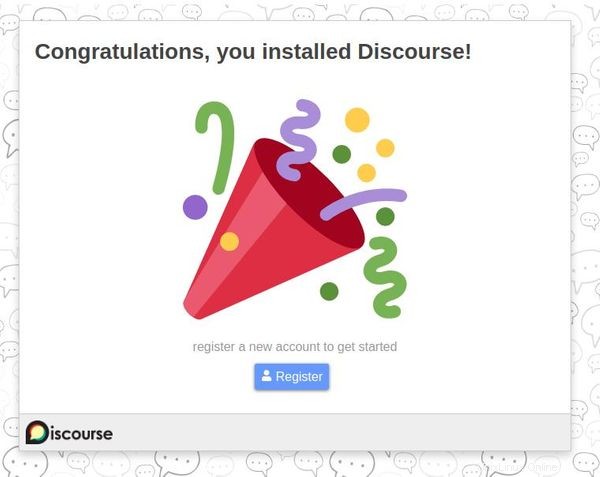
13. Nastavení SSL
Od této chvíle je proces registrace poměrně snadný. Po dokončení registrace přejděte na hlavním panelu správce Dockeru do nastavení>zabezpečení a povolte „vynutit https“.
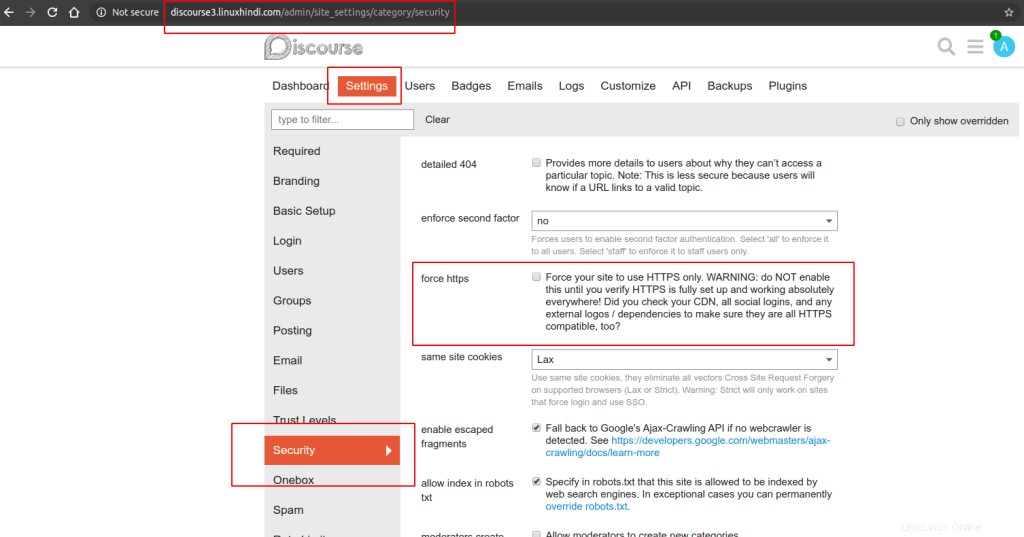
Po uložení kontejner zastavte a znovu jej spusťte:
./launcher stop app
./launcher start appPo chvíli začne na vašem fóru fungovat SSL. Ujistěte se, že se také staráte o závislosti pro https.
14. Nainstalujte více instancí diskursu do více samostatných kontejnerů
Chcete-li získat další kontejnery diskurzu, musíte zopakovat stejný proces znovu od kroku 8 .
Zpočátku jste používali aplikaci. Nyní byste měli používat jiné názvy jako app2, app3 atd.
cp /var/discourse/samples/standalone.yml /var/discourse/containers/app2.ymlPro každý z nich by byl také vyžadován další krok k určení nového umístění (řekněme standalone2, standalone3 atd.) v příslušných yml souborech pro svazky Dockeru (viz krok 10). Samozřejmě budete muset změnit i název domény.
## The Docker container is stateless; all data is stored in /shared
volumes:
volume:
host: /var/discourse/shared/standalone2
guest: /shared
volume:
host: /var/discourse/shared/standalone2/log/var-log
guest: /var/logDíky tomu postupujte podle zbývajících kroků a budete mít na stejném serveru nainstalováno více diskursu.
Doufám, že tento článek shledáte užitečným při nastavování více než jednoho diskurzního fóra s příslušnými kontejnery Docker.
Pokud máte dotazy nebo návrhy, neváhejte zanechat komentář níže.